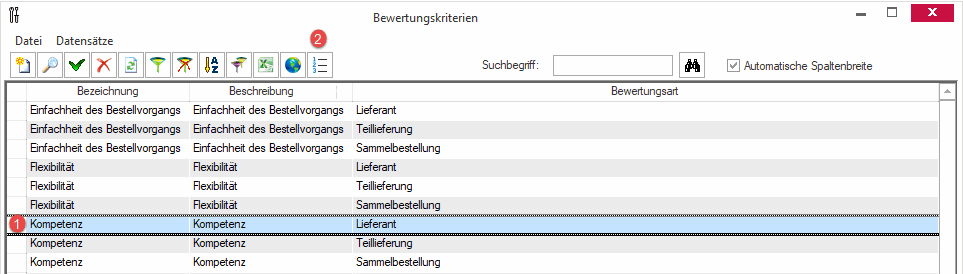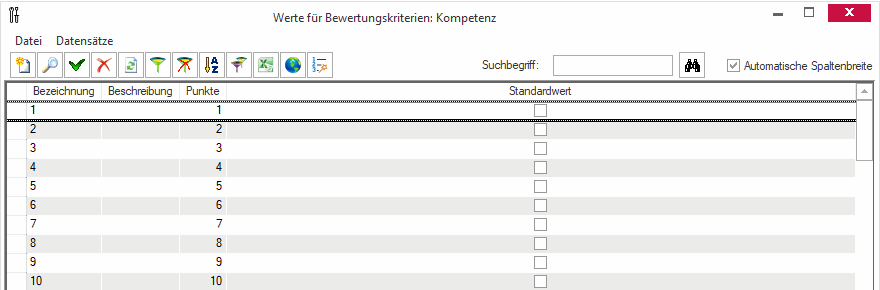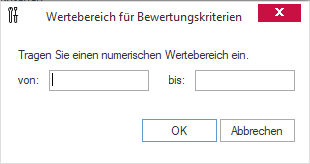Erfassen und bearbeiten von Bewertungskriterien und den dazugehörigen Wertebereichen
Für die Lieferantenbewertung können eigene Bewertungskriterien angelegt oder vorhandene überarbeitet werden und einer Bewertungsliste hinzugefügt werden.
Die Erfassung und Bearbeitung von neuen Bewertungskriterien erfolgt in der Systemtabelle „Bewertungskriterien“, wo die Bezeichnung, die Beschreibung, der Wertebereich und die Bewertungsart für die einzelnen Bewertungskriterien vergeben werden kann. Die vom System vorgegebenen Bewertungskriterien für die Bewertung von Lieferanten und Wareneingängen (Teillieferungen und Sammelbestellungen) können in diesem Zusammenhang nicht gelöscht werden.
WICHTIG:
Beachten Sie bitte, dass sich durch die Anpassung eines bereits verwendeten Bewertungskriteriums die inhaltliche Grundlage für die Berechnung des KPI eines Lieferanten ändert.
Eigenschaften und Wertebereich von Bewertungskriterien prüfen und bearbeiten
-
Öffnen Sie die Systemtabelle "Bewertungskriterien" indem Sie in der Verwaltung auf den Menüpunkt "Bewertungskriterien" unter "Bewertung" klicken.
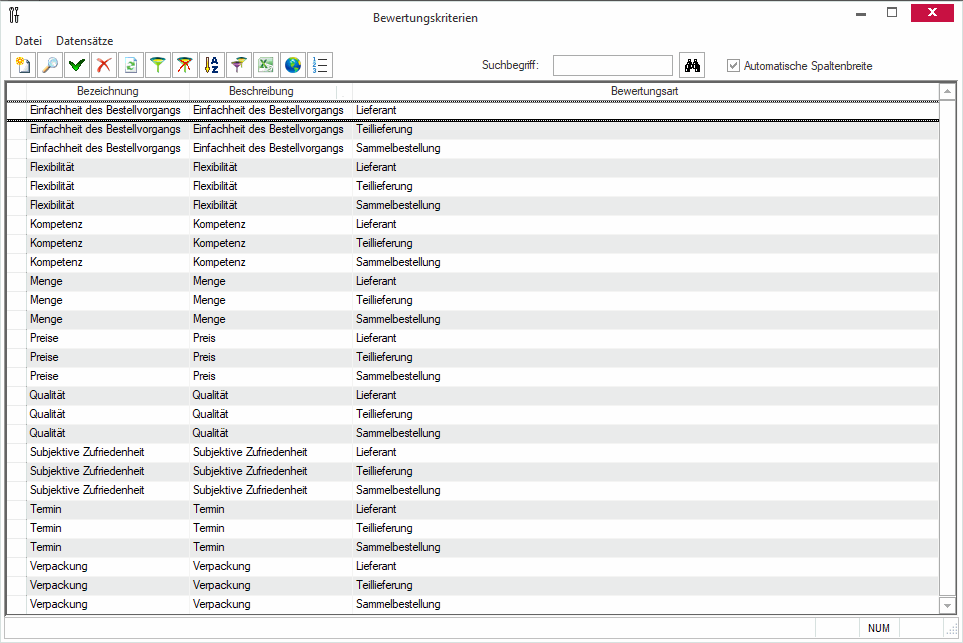
-
Markieren Sie das Bewertungskriterium (1), für welches Sie den Wertebereich prüfen möchten und klicken Sie auf den Button  (2).
(2).
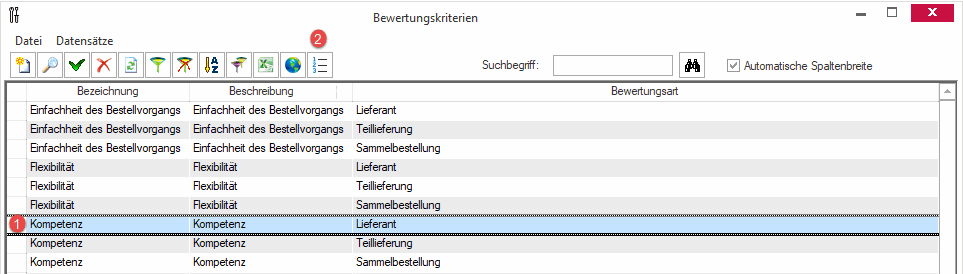
-
Es öffnet sich der Dialog"Wertebereich für Bewertungskriterien", welcher die Bezeichnung, Beschreibung und die Punkte für jeden einzelnen zur Verfügung stehenden Wert für das Bewertungskriterium enthält. Es kann weiterhin eingesehen werden, ob über die Spalte "Standardwert" eine Vorbelegung für das Bewertungskriterium festgelegt wurde.
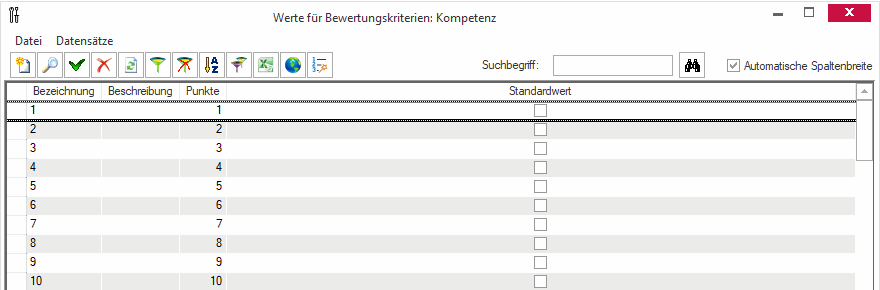
Neues Bewertungskriterium hinzufügen
-
Öffnen Sie die Systemtabelle "Bewertungskriterien" indem Sie in der Verwaltung auf den Menüpunkt "Bewertungskriterien" unter "Bewertung" klicken.
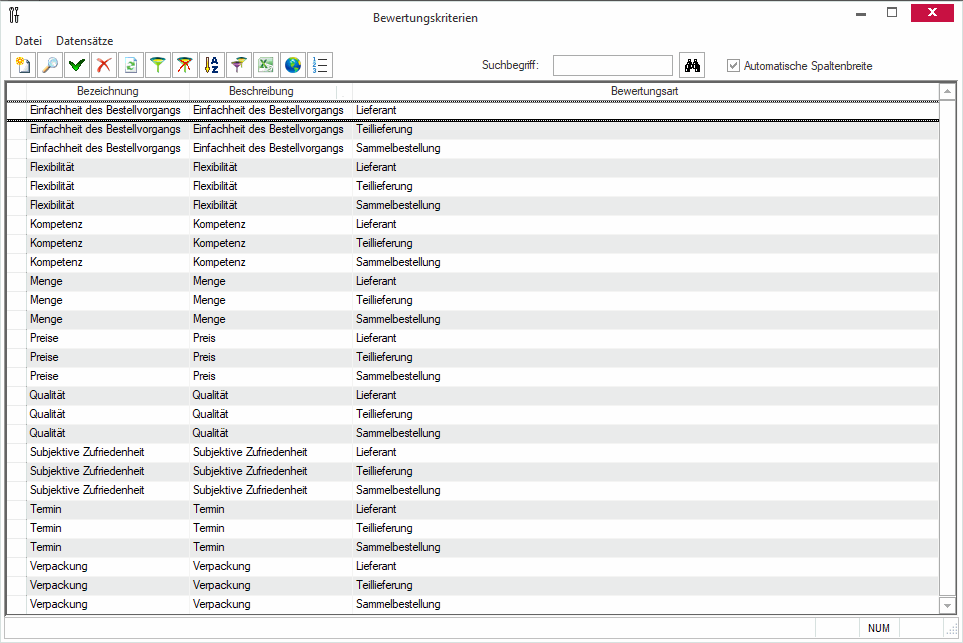
-
Klicken Sie auf "Datensätze" - "Neu" oder  um ein weiteres Bewertungskriterium anzulegen. Die neue Zeile wird am Zeilenbeginn
immer mit einem + gekennzeichnet.
um ein weiteres Bewertungskriterium anzulegen. Die neue Zeile wird am Zeilenbeginn
immer mit einem + gekennzeichnet.
- Tragen Sie in die Spalte "Bezeichnung" einen Namen das Bewertungskriterium ein, welcher noch nicht vorhanden sein darf.
- Sie können optional in der Spalte "Beschreibung" einen Text hinterlegen, um z.B. die Bedeutung des Bewertungskriteriums näher zu erläutern.
- Wählen Sie in der Spalte "Bewertungsart" mit F2 die Bewertungsart aus, dem dieses Bewertungskriterium zugeordnet werden. Das Bewertungskriterium kann nur Bewertungslisten mit derselben Bewertungsart zugeordnet werden und steht in Bewertungslisten mit anderen Bewertungsarten nicht zur Verfügung. Es stehen aktuell folgende Bewertungsarten zur Verfügung:
Lieferant
Teillieferung
Sammelbestellung
Bitte beachten Sie:
Wurde ein Bewertungskriterium einer Bewertungsliste zugeordnet, so kann seine Bewertungsart nicht mehr verändert werden.
- Speichern Sie ihre Änderungen mit einem Klick auf
 .
.
- Legen Sie im Anschluss den Wertebereich von diesem Bewertungskriterium wie unter "Wertebereich von einem Bewertungskriterium um einen weiteren Wert ergänzen" oder "Wertebereich für ein Bewertungskriterium um mehrere aufeinanderfolgende Werte ergänzen" beschrieben, fest.
Vorhandenes Bewertungskriterium löschen
WICHTIG:
Es können nur Bewertungskriterien gelöscht werden, wenn dieses noch in keiner Bewertung verwendet wurde!
-
Öffnen Sie die Systemtabelle "Bewertungskriterien" indem Sie in der Verwaltung auf den Menüpunkt "Bewertungskriterien" unter "Bewertung" klicken.
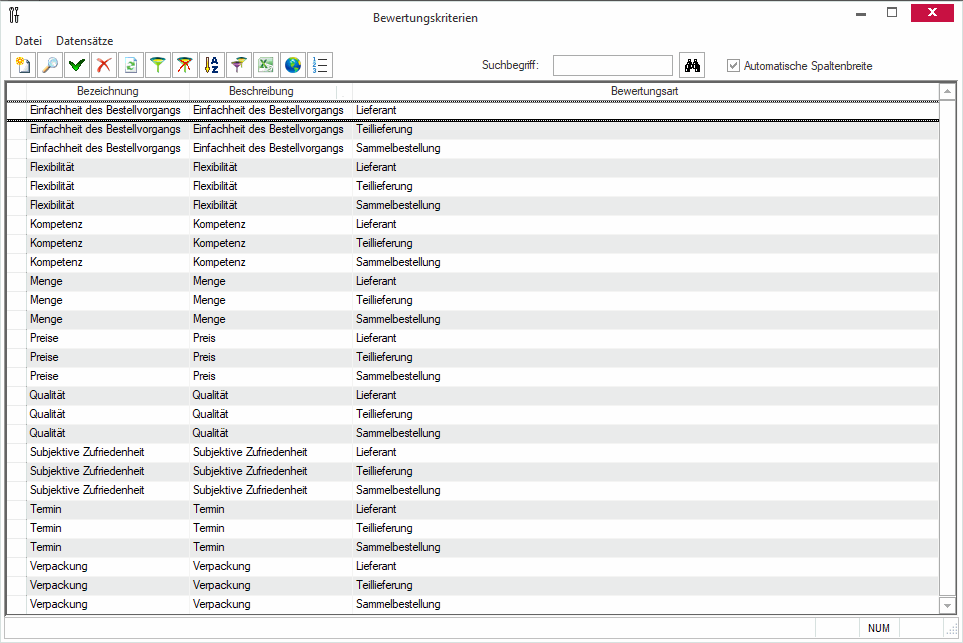
-
Markieren Sie das zu löschende Bewertungskriterium und klicken Sie auf "Datensätze" - "Löschen" oder  um ein das Bewertungskriterium zum Löschen zu markieren. Die zu löschende Zeile wird am Zeilenbeginn
immer mit einem kleinen x gekennzeichnet.
um ein das Bewertungskriterium zum Löschen zu markieren. Die zu löschende Zeile wird am Zeilenbeginn
immer mit einem kleinen x gekennzeichnet.
- Speichern Sie ihre Änderungen mit einem Klick auf
 .
.
Vorhandenen Wert im Wertebereich eines Bewertungskriteriums bearbeiten
Wichtig:
Beachten Sie bitte, dass sich durch die Anpassung des Wertebereichs von Bewertungskriterien in einer bereits verwendeten Bewertungsliste die inhaltliche Grundlage für die Berechnung des KPI eines Lieferanten ändert und natürlich nur in neuen Bewertungen die neue Gewichtung zum Einsatz kommt.
-
Öffnen Sie die Systemtabelle "Bewertungskriterien" indem Sie in der Verwaltung auf den Menüpunkt "Bewertungskriterien" unter "Bewertung" klicken.
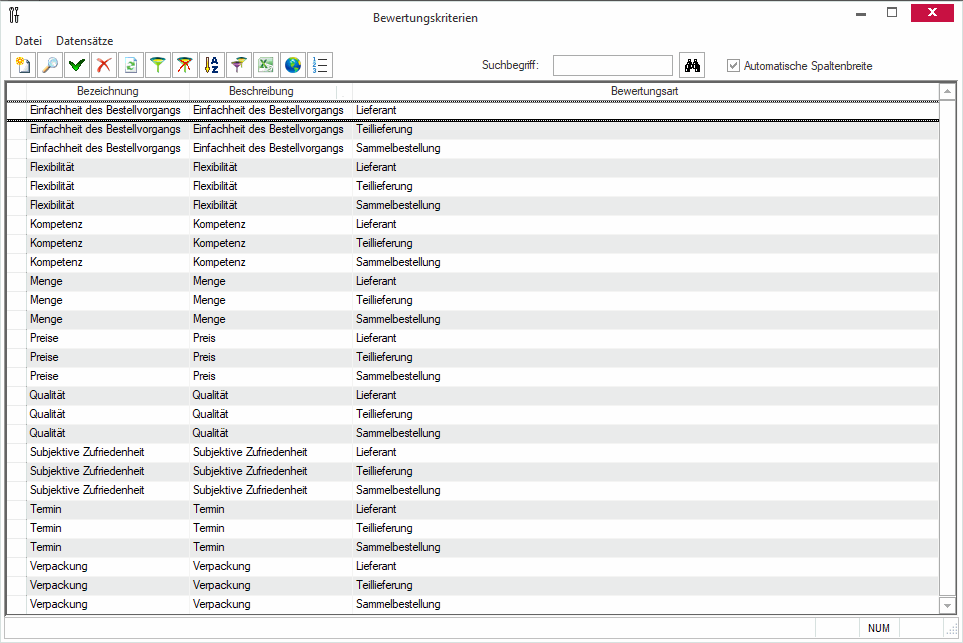
-
Markieren Sie das Bewertungskriterium (1), für welches Sie den Wertebereich bearbeiten möchten und klicken Sie auf den Button  (2).
(2).
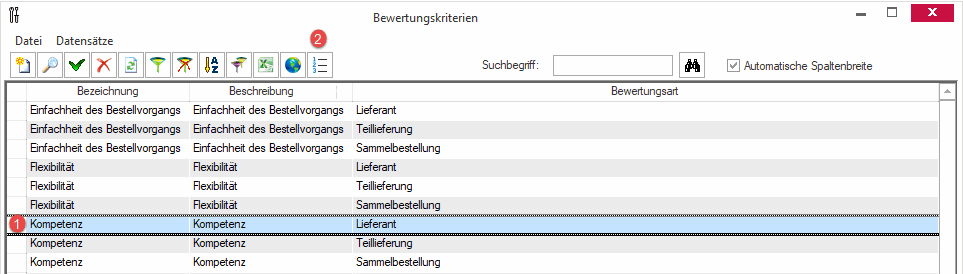
-
Es öffnet sich der Dialog"Wertebereich für Bewertungskriterien", welcher die Bezeichnung, Beschreibung und die Punkte für jeden einzelnen zur Verfügung stehenden Wert für das Bewertungskriterium enthält. Es kann weiterhin eingesehen werden, ob über die Spalte "Standardwert" eine Vorbelegung für das Bewertungskriterium festgelegt wurde.
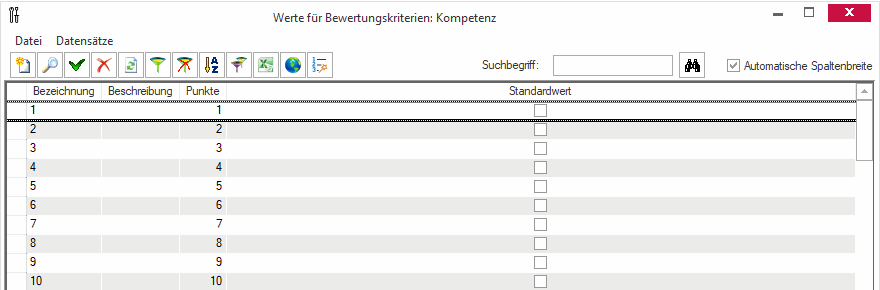
- Nehmen Sie die gewünschten Änderungen in den Spalten "Bezeichnung", "Beschreibung", "Punkte" und/ oder "Standardwert" vor.
Information:
Als Punkte sind nur ganzzahlige, numerische Werte zwischen 1 - 32767 erlaubt.
- Speichern Sie ihre Änderungen mit einem Klick auf
 .
.
Wertebereich von einem Bewertungskriterium um einen weiteren Wert ergänzen
Wichtig:
Beachten Sie bitte, dass sich durch die Anpassung des Wertebereichs von Bewertungskriterien in einer bereits verwendeten Bewertungsliste die inhaltliche Grundlage für die Berechnung des KPI eines Lieferanten ändert und natürlich nur in neuen Bewertungen die neue Gewichtung zum Einsatz kommt.
-
Öffnen Sie die Systemtabelle "Bewertungskriterien" indem Sie in der Verwaltung auf den Menüpunkt "Bewertungskriterien" unter "Bewertung" klicken.
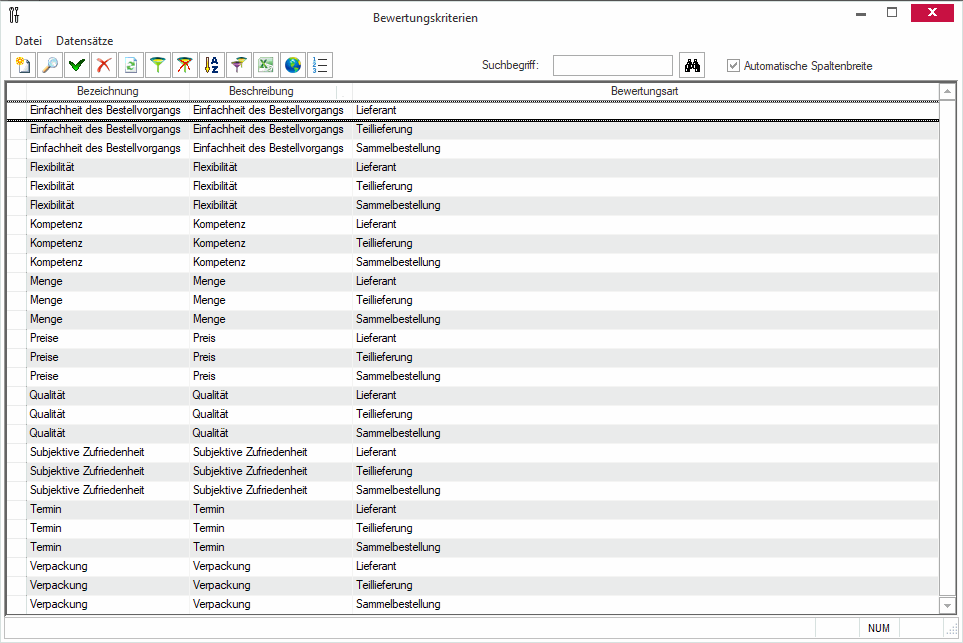
-
Markieren Sie das Bewertungskriterium (1), für welches Sie den Wertebereich bearbeiten möchten und klicken Sie auf den Button  (2).
(2).
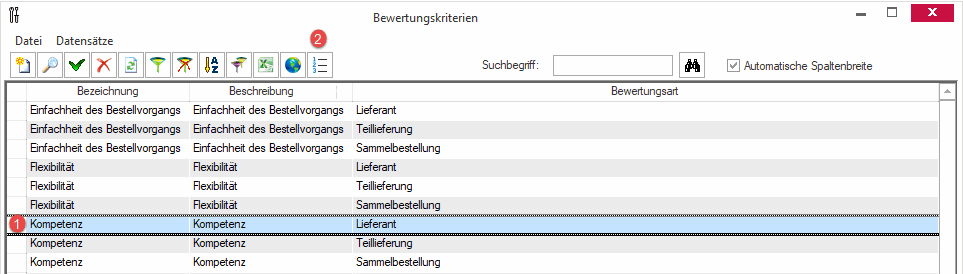
-
Es öffnet sich der Dialog"Wertebereich für Bewertungskriterien", welcher die Bezeichnung, Beschreibung und die Punkte für jeden einzelnen zur Verfügung stehenden Wert für das Bewertungskriterium enthält. Es kann weiterhin eingesehen werden, ob über die Spalte "Standardwert" eine Vorbelegung für das Bewertungskriterium festgelegt wurde.
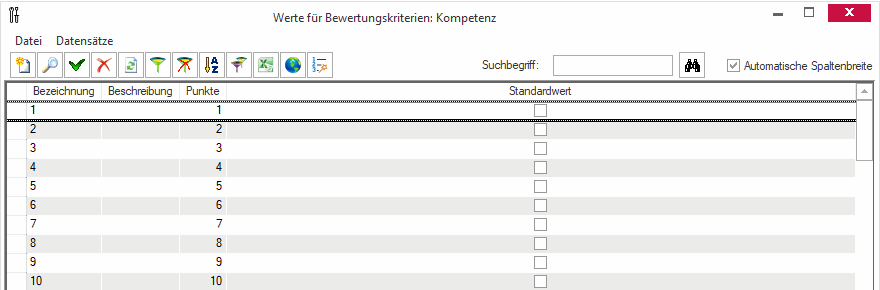
-
Klicken Sie auf "Datensätze" - "Neu" oder  um einen weiteren Wert hinzuzufügen. Die neue Zeile wird am Zeilenbeginn
immer mit einem + gekennzeichnet.
um einen weiteren Wert hinzuzufügen. Die neue Zeile wird am Zeilenbeginn
immer mit einem + gekennzeichnet.
Tipp:
Möchten Sie mehrere aufeinanderfolgende Werte anlegen, lesen Sie Wertebereich für ein Bewertungskriterium um mehrere aufeinanderfolgende Werte ergänzen
- Tragen Sie in die Spalte "Bezeichnung" einen Namen für den Wert ein, welcher noch nicht für dieses Bewertungskriterium vorhanden sein darf.
- Tragen Sie in die Spalte "Punkte" die Zahl ein, die diesen Wert darstellt. Es muss sich dabei um eine ganzzahlige Zahl handeln, welche noch nicht für dieses Bewertungskriterium verwendet wurde.
Information:
Als Punkte sind nur ganzzahlige, numerische Werte zwischen 1 - 32767 erlaubt.
- Sie können optional in der Spalte "Beschreibung" einen Text hinterlegen, um z.B. die Bedeutung des Werts näher zu erläutern.
- Aktivieren Sie die Spalte "Standardwert", wenn dieser Wert automatisch bei der Bewertung für dieses Bewertungskriterium vorbelegt werden soll.
- Speichern Sie ihre Änderungen mit einem Klick auf
 .
.
Wertebereich für ein Bewertungskriterium um mehrere aufeinanderfolgende Werte ergänzen
Wichtig:
Beachten Sie bitte, dass sich durch die Anpassung des Wertebereichs von Bewertungskriterien in einer bereits verwendeten Bewertungsliste die inhaltliche Grundlage für die Berechnung des KPI eines Lieferanten ändert und natürlich nur in neuen Bewertungen die neue Gewichtung zum Einsatz kommt.
-
Öffnen Sie die Systemtabelle "Bewertungskriterien" indem Sie in der Verwaltung auf den Menüpunkt "Bewertungskriterien" unter "Bewertung" klicken.
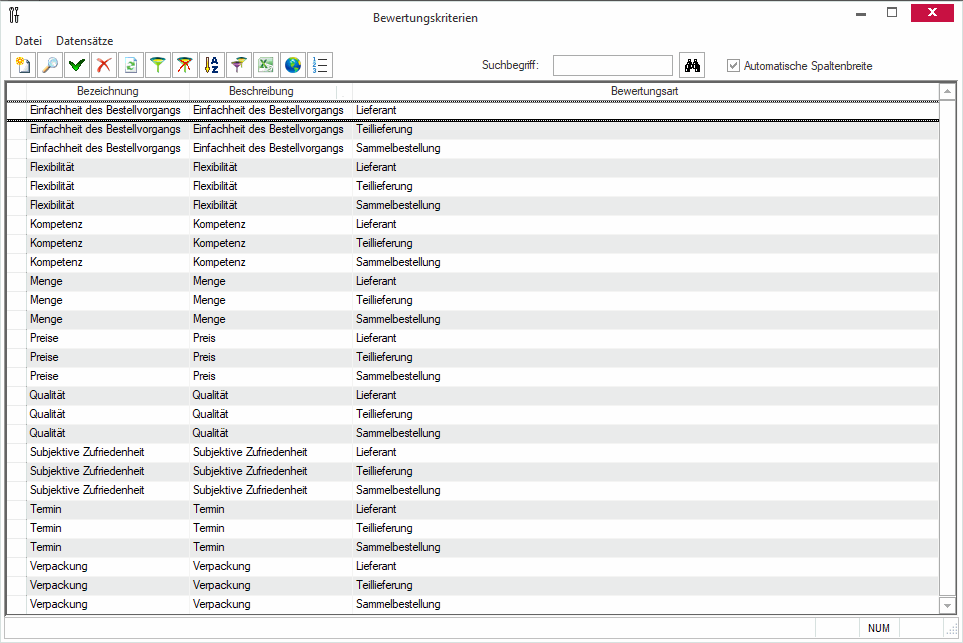
-
Markieren Sie das Bewertungskriterium (1), für welches Sie den Wertebereich bearbeiten möchten und klicken Sie auf den Button  (2).
(2).
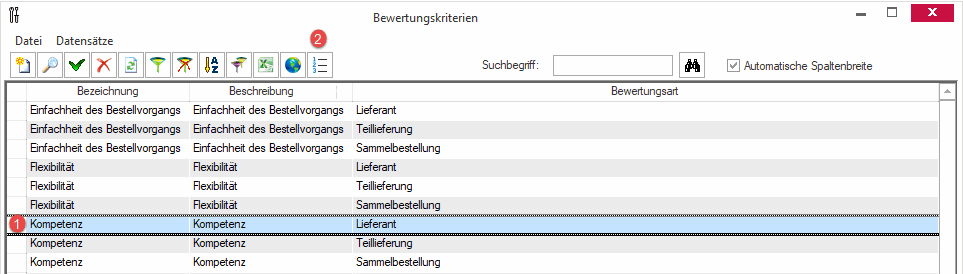
-
Es öffnet sich der Dialog"Wertebereich für Bewertungskriterien", welcher die Bezeichnung, Beschreibung und die Punkte für jeden einzelnen zur Verfügung stehenden Wert für das Bewertungskriterium enthält. Es kann weiterhin eingesehen werden, ob über die Spalte "Standardwert" eine Vorbelegung für das Bewertungskriterium festgelegt wurde.
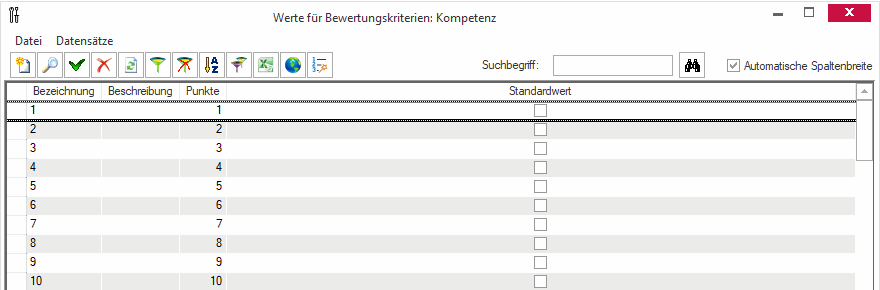
-
Klicken Sie auf  und es öffnet sich der Dialog "Wertebereich für Bewertungskriterien".
und es öffnet sich der Dialog "Wertebereich für Bewertungskriterien".
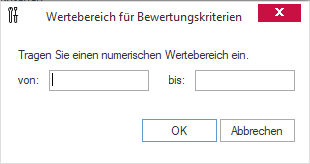
-
Tragen Sie in das Feld "Von" den Beginn des Wertebereich ein, bei dem es sich um einen ganzzahligen Wert zwischen 1 und 32767 handeln muss.
-
Tragen Sie in das Feld "Bis" das Ende des Wertebereich ein, bei dem es sich um einen ganzzahligen Wert zwischen 1 und 32767 handeln muss und der größer als der "Von"-Wert sein muss.
-
Klicken Sie auf "OK", um die Werte anzulegen, wobei die Spalten "Bezeichnung" und "Punkte" automatisch mit den jeweiligen Werten befüllt werden.
-
Aktivieren Sie ggf. die Spalte "Standardwert" für den Wert, welcher automatisch bei der Bewertung für dieses Bewertungskriterium vorbelegt werden soll.
- Speichern Sie ihre Änderungen mit einem Klick auf
 .
.
Wert von einem Bewertungskriterium aus seinem Wertebereich löschen
WICHTIG:
Es können nur Werte gelöscht werden, wenn diese noch in keiner Bewertung verwendet wurde!
-
Öffnen Sie die Systemtabelle "Bewertungskriterien" indem Sie in der Verwaltung auf den Menüpunkt "Bewertungskriterien" unter "Bewertung" klicken.
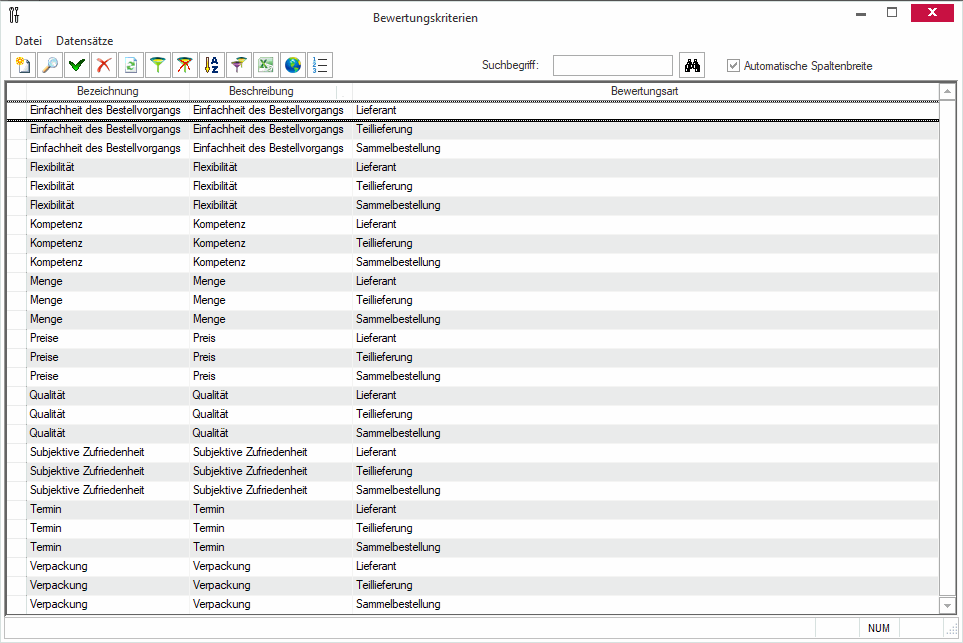
-
Markieren Sie das Bewertungskriterium (1), für welches Sie den Wertebereich bearbeiten möchten und klicken Sie auf den Button  (2).
(2).
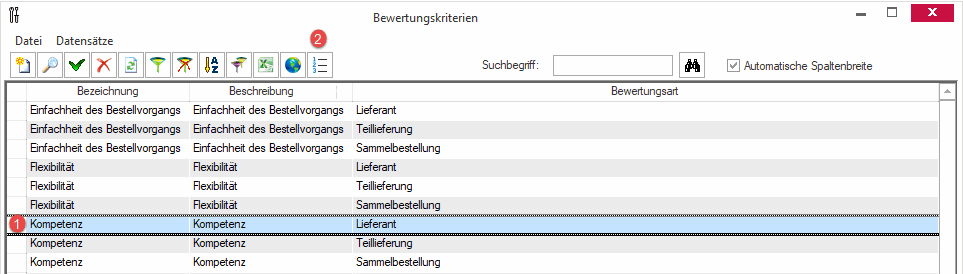
-
Markieren Sie den zu löschenden Wert und klicken Sie auf "Datensätze" - "Löschen" oder  um den Wert des Bewertungskriteriums zum Löschen zu markieren. Die zu löschende Zeile wird am Zeilenbeginn
immer mit einem kleinen x gekennzeichnet.
um den Wert des Bewertungskriteriums zum Löschen zu markieren. Die zu löschende Zeile wird am Zeilenbeginn
immer mit einem kleinen x gekennzeichnet.
- Speichern Sie ihre Änderungen mit einem Klick auf
 .
.
Verwandte Themen
Erfassen und bearbeiten von Bewertungslisten für die Lieferantenbewertung
Systemtabelle Bewertungsliste
Systemtabelle Bewertungskriterien
Systemtabelle Bewertungslisteneinträge
Neue Bewertung für eine Sammelbestellung erfassen
Auswertungen für die Bewertung von Sammelbestellungen
Vorhandene Bewertung für eine Teillieferung erfassen & bearbeiten
Vorhandene Bewertung für einen Lieferanten einsehen & bearbeiten
Berechnung des KPI für einen Lieferanten
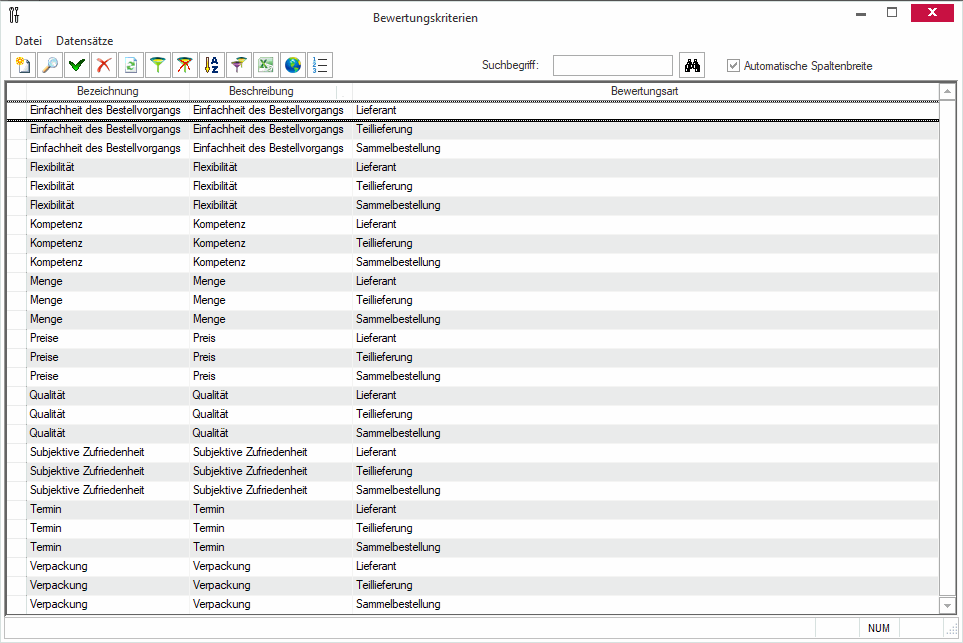
![]() (2).
(2).